����3�����뷽�� PS�����ʻ�ԭ������Ƭ
�ű�֮��
������Ƭ��������������⡣����ǰ��ʹ�ø��õ����������ع⡢���Ŷ�ջ�ȵȣ����ڵ�ʱ������Ҳ����������������Ƭ���н��롣����
���������"�������뷨"�������ھ�������ϸ�ڵ�����£�����Ƭ���бȽϾ�ϸ�Ľ��롣

��Ƭ�е����һ����Ϊ���ࣺ��ɫ������������㡣
��ɫ��㣬ָ������Ƭ�б���������ɫ�������ֵ�������ɫ����ɫ�顣������ͼ�У�ԭ���Ұ�ɫ���ƺ��У��д����ĺ�����ɫ��ɫ�ߡ�

������㣬ָ������Ƭ�б�������һ�µĵط������ֵİ߰ߵ�㡢���Ȳ�һ�Ļ�ɫ������������ͼԭ��Ӧ�ú���˳���ƺ�������ȴ�Ǹ������ӵĿ�����

���룬������ǰ�ڵ�"����"��һ��Ҫ�ں��ڴ�����һ��ʼ�ͽ��С���Ϊ���ֽ����㷨����δ���κδ�����ԭƬ�ϣ�ʶ������ȷ����ߡ����������������������ǿϸ�ڴ���֮���ٽ��룬����Ѿ���ǿ����ϸ��Ҳ�DZ���Ⱦ�������Էֱ������ϸ�ڣ���������ˡ�
��ͼ��һ���ȽϿ��ŵ����ӣ�����ʹ����ϸ��ȡ��ɫ���Աȡ��Լ���֮��������Dfine 2������롣��ʱ����Ѿ�ǿ���ķdz�������רҵ�Ľ�������Ҳ����Ϊ���ˡ�
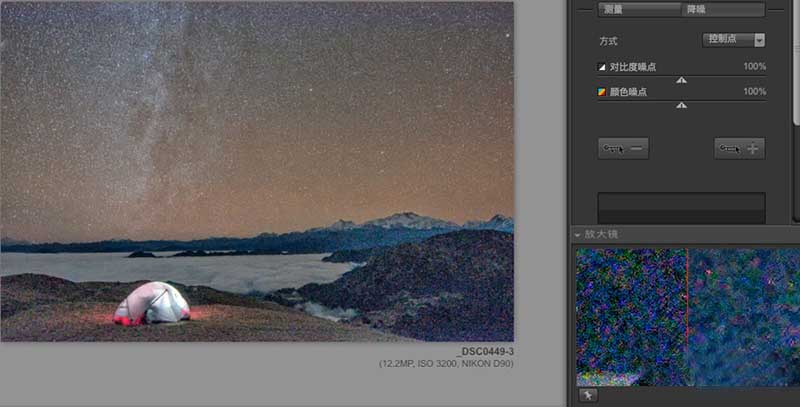
���ڲ��ϵĺ����о���ʵ���У��ر���ѧϰ��Jeff Wu��ʦ��Ұ��֮����Ұ��������Ӱ�ּǡ�����̸�������ܷ�����֮���������γ���һ�ױȽϹ̶��ĺ��ڽ��뷽������Ϊһ�����������裬���������Ϊ"�������뷨"��
1. Lightroom/ACRȫ�ֽ���ǰ��˵��������Ҫ�ں��ڵ�һ��ʼ���С�
����ACR��Lightroom�У������ڲ�������˳���ǹ̶��ģ������ǵIJ���˳���ء���Ҳ����˵����������������������������룬�����Ƚ��������ȾͼƬ��ʱ��Lightroom���ǻ������㽵�룬�ټ�����������������Ӱ����ǿ�����ȵ�Raw����������һЩ���������ԣ����Խ����������Щ����֮����С�
��˵�һ��ȫ�ֽ��룬һ�����Raw�����������С�
ACR��Lightroom�еĽ��빤�ߣ���ϸ������С���ϸ����壬�ᷢ������Ĭ���Ѿ�������ǿ��Ϊ25����ɫ���롣

"��ɫ"�����������ɫ�����ǿ�ȡ�������ǰ���ɫ������ٵ�0���ᷢ����ʰ�쵵���ɫ���dz����ԡ�

Ĭ�ϵ�25��ֵ��������95%���ϵ�ͼƬ��

������ǰ�"��ɫ"��ֵ��ߵ�100���ᷢ�ַ����е�һЩϸ��ɫ��ȫ����Ĩƽ�ˡ������ɫ�����ǿ�Ȳ�����Խ��Խ�ã�һ��25-35֮�����ԡ�

"��ɫϸ��"���飬��������ɫ�����������ֵ��Ĭ����ֵ50�����ڴ����������"��ɫϸ��"��ֵ����ɫ�������ֵ��ߣ�����ϸ�ڻᱻ��������Ȼ�������Ҳ���Ϊ©��֮�㡣

�����ԭ�������������Χ����������ƽ����ģ����"��ɫƽ����"���飬�Ϳ�������ɫ��������ʱƽ���̶ȣ�Ĭ�ϵ�50��ֵҲ�Ǵ���������Ԥ�衣����������Ƭ������Ұ�"��ɫƽ����"�����Ĭ��50������0����ᷢ�ֽ���Ľ������ƽ�����ȣ����Ǻ�һ����һ��ġ�

"������"���飬�����������Ƚ����ǿ�ȡ�

"������"����Ĭ����0��һ��Ҫ�ʵ��������ֵ��

�����������鵽100�����ǻᷢ��������Ƭ�����û���ˣ������Ѿ�ģ���ĸ�ˮ�ʻ��Ƶġ�

������Ƭ��"������"���������30���ұȽϺ��ʡ�

Ϊʲô��30�أ�
��Ϊ�����������뷨�ĵ�һ�������ǵ�Ŀ���Ǹ�������Ƭһ�������Ľ��롣�����ⲽ�ĺ��ģ�����Ҫ������Ƭ����С��ϸ�ڡ�
����ڵ���"������"�����ʱ�����ǿ��ԷŴ�ͼƬ��100%����200%���۲���Ƭ�е�һЩСϸ�ڣ����簵�������ǣ������ë����Զ���������ȵȡ�
������Ƭ���ҹ۲���Ǻ��Զ��Ħ����õIJ�������Ե�����������ȣ���ЩĦ���¥�IJ���ϸ�ڣ��ͺ���һ���ˡ���ǿ��30���ҵ�ʱ����Щϸ����Ȼ���ڣ�ͬʱ��Ƭ�õ���һ���Ľ��롣

�����"������ϸ��"�Լ�"�����ȶԱ�"���飬��"��ɫϸ��"��"��ɫƽ����"�dz������ƣ�һ����Ҳ�DZ�����Ĭ�ϵ�50��0��������ֵ��
��һ����ACR����Lightroom�ж�Raw�ļ��Ľ��룬����ģ���Ҫ�ڽ����ͬʱ������ס��Ƭ����С��ϸ�ڡ��������ͼƬ����պ�ˮ�棬�����Ȼ���ԣ���Ҫ�ں�����н�һ���ľֲ����롣
2. Nik Dfine
2�ֲ�����ڶ������룬����ʹ��רҵ��ѵIJ�� - Nik Dfine 2��

Dfine������Զ�������Ƭ��Ȼ����н��롣

������Ƭ�Ҿ����Ʋ��еĶԱȶ���㣨��������㣩���DZȽ����ԣ�����"�Աȶ����"��ǿ�ȴ�100%��ߵ���130%��

����˵������һ���Ľ��룬��Ҫ�������ա�ˮ������Ƚ����Ե�����������ϸ�ڷḻ�ĵط������빤���ڵ�һ��ȫ�ֽ��������ˡ�
���������Ҫʹ���ɰ棨����Nik Dfine����еĿ��Ƶ㣩���ѽ�����������պ�ˮ������

�ڶ������룬�Ǿֲ����룬��Ҫ�����ա�ˮ�桢ǽ�ڵȴ�鴿ɫ������Ƚ����Ե�����
3. �ɰ��������������������뾭��ACR��ȫ�ֽ��룬��Dfine2�ľֲ����룬��Ƭ�Ľ��빤��������ɣ�֮�����Ҫ�����Dz�������������ֳ�����
�ڽ���ϸ����ȡ��ɫ���Աȡ����������������ʸС��ȵȺ��ڲ���ʱ�����Գ��ܶ�ԭ�����ɼ�����㡣���������Щ����ʱ��һ��Ҫ����ɰ�Ⱦֲ����ߣ���������Ӱ�쵽��յȴ������֡�
������ͼ������ϸ��ǿ�����Ⱥ��ڴ���������е�����ֱȽ������ˡ�

����ҽ�����һ�������ɰ棬���������������ڽ���������ϸ���С����������İ������Լ����ˮ�棬�Ͳ����ܵ�Ӱ�죬������㡣


�����Щ����������ʩ�������ˮ���ϡ���ô��������������Ƭǰ������������һ���ֲ���������롣

����ɰ�İ�ɫ���֣����������ҪӦ���ڴ�Ƭ��ɫ����ʹ�����ˮ�������ڳ�Ƭ�в����ԡ�ͬʱ�ɰ�ĺ�ɫ���֣�ʹ���������û�У����ߺ��٣�Ӧ����ϸ�ڶ�Ľ����ϡ�

���Ͼ���"�������뷨"��ȫ�����裬��ȫ�ֵ��ֲ���������ͬ�ֲ��ò�ͬ�Ľ���ǿ�ȣ���������Ҫ��ϸ��������Ƭ����ͨ������ͼƬ��һ��ֱ��ACR����Dfineһ�����뼴�ɡ�
�ܽ
1. ������ɫ������������㣬����Ҫ�ں��ڵ�һ��ʼ���С�
2. �������뷨�ĵ�һ��������Camera Raw�����������ϸ�������г������롣һ��ֻ���"������"���鼴�ɣ���������Ĭ�ϡ��ⲽ�ĺ�����Ҫ�۲���Ƭ�е�Сϸ�ڣ���֤��Сϸ�ڲ�������Ĩȥ����
3. �������뷨�ĵڶ���������Photoshop�У�ʹ��Nik Dfine2������룬ͬʱ����ɰ���߿��Ƶ㣬�ѽ����������ա�ˮ�桢ǰ�����������Ե�������
4. �������뷨�ĵ����������ں�����ϸ����ȡ���Ա�ǿ���ȹ����У�ʹ���ɰ�Դ���������б��������������ǰ���ٶ�������ĵط��ֲ����롣
